如何在 Windows 上查看和改進每秒幀數 (FPS)?
已發表: 2018-05-30開發人員設計遊戲以適應遊戲機中包含的特定硬件集。 另一方面,計算機有各種尺寸和形狀。 有些單元依賴於主 CPU 內的圖形芯片,而其他單元則具有非常快的圖形卡。 無論您擁有什麼硬件,在您的計算機上玩視頻遊戲時,您都希望確保從您的設備中獲得最佳的每秒幀數 (FPS)。
每秒幀數定義
您可以通過查看 FPS 來確定遊戲性能的效率。 期待高 FPS 的流暢遊戲體驗,而在低 FPS 時,遊戲會從一幀跳到另一幀。 你的電子遊戲不應該成為挫折和壓力的來源。 這就是為什麼學習如何在 Windows 10 上提高遊戲中的 FPS 對您很有用的原因。
查看遊戲的 FPS
你會發現有很多遊戲都集成了 FPS 計數器。 但是,默認情況下禁用它們是很常見的。 如果您想通過遊戲內選項查看 FPS,則必須探索遊戲的高級選項菜單或圖形設置菜單。 如果您仍然無法找到它,請在線搜索特定遊戲並研究如何查看其 FPS。
在 Fortnite 中查看 FPS
- 單擊菜單,然後轉到設置。
- 選擇視頻。
- 滾動到屏幕底部,直到找到“顯示 FPS”選項。
- 打開“顯示 FPS”選項。
在守望先鋒中查看 FPS
- 轉到選項,然後選擇視頻。
- 查找“顯示性能統計信息”選項,然後將其打開。
在 DOTA 2 中查看 FPS
- 轉到儀表板,然後選擇齒輪。
- 轉到選項,然後選擇高級選項。
- 打開“顯示網絡信息”選項。
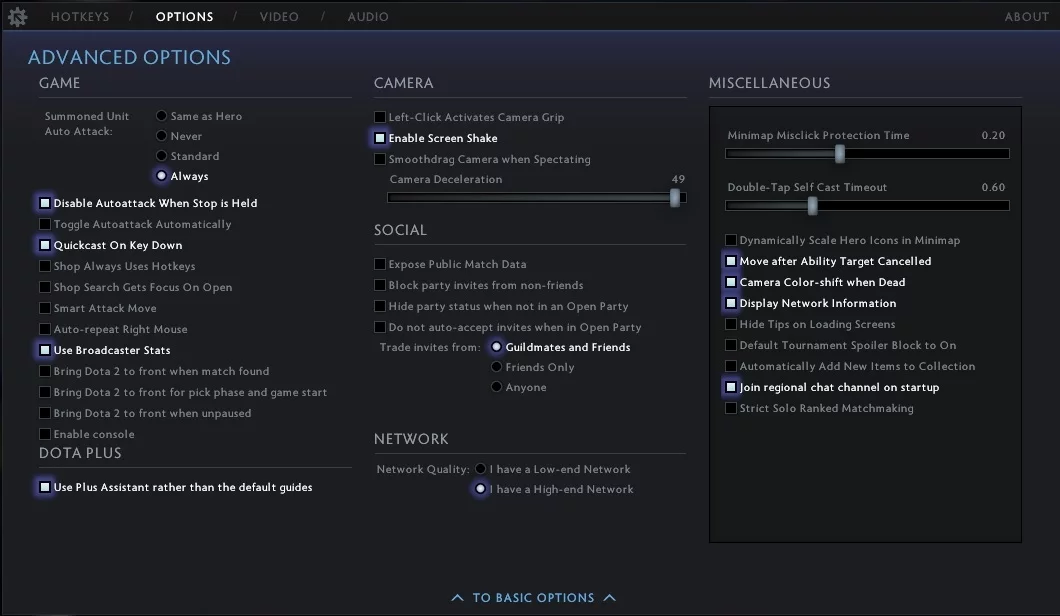
按照上述說明操作後,您現在應該能夠在屏幕上的某處看到一個小的 FPS 計數器。 值得注意的是,它的位置並不是每場比賽都一樣。
在 Steam 上查看 FPS
如果您在 Steam 上玩遊戲,您會很高興知道它有自己的 FPS 計數器,可用於您庫中的任何遊戲。 要激活此功能,請按照以下說明進行操作:
- 單擊 Steam,然後轉到設置。
- 選擇 In Game,然後單擊 In-Game FPS Counter 下面的框。
- 選擇要在屏幕上放置 FPS 計數器的位置。
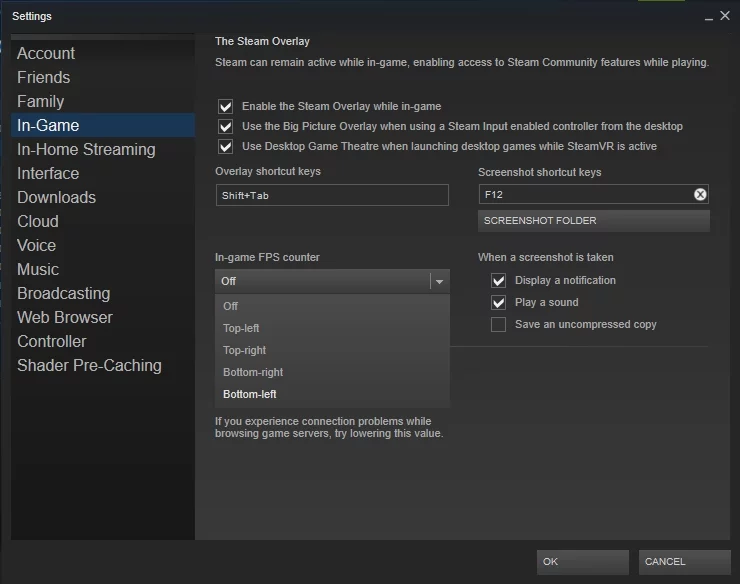
如何在 Windows 10 上提高遊戲的 FPS
如果你想要一個流暢的遊戲,你通常需要至少 30 FPS。 但是,您會開始注意到 60 FPS 的遊戲表現更好、更流暢。 既然您已經了解瞭如何查看遊戲的 FPS,現在是時候嘗試將它們提升到更高水平的方法了。
方法 1:更新驅動程序以提高 FPS
狂熱的視頻遊戲玩家知道擁有適用於其 PC 圖形硬件或 GPU 的最新驅動程序是多麼重要。 NVIDIA、AMD 和其他圖形處理器製造商會定期發布其驅動程序的更新版本。 他們優化了這些新版本,以確保新遊戲可以高效玩。 當您玩較新的遊戲時,保持圖形驅動程序處於最新狀態以獲得最佳遊戲性能非常重要。
有兩種方法可以更新您的圖形驅動程序。 您可以手動完成,也可以使用像 Auslogics Driver Updater 這樣的一鍵式解決方案。
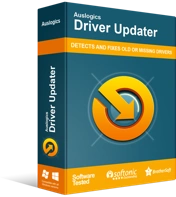
使用驅動程序更新程序解決 PC 問題
不穩定的 PC 性能通常是由過時或損壞的驅動程序引起的。 Auslogics Driver Updater 可診斷驅動程序問題,讓您一次或一次更新舊驅動程序,讓您的 PC 運行更順暢

第一個選擇是相當複雜和乏味的。 這就是為什麼我們建議改為自動化該過程的原因。 為了讓您更好地理解為什麼應該避免手動更新圖形驅動程序,讓我們向您解釋它是如何完成的。
您首先要注意計算機的 GPU。 如果您不知道它是什麼,請按照以下說明進行操作:
- 右鍵單擊任務欄,然後從列表中選擇任務管理器。
- 如果任務管理器窗口很小,請單擊更多詳細信息。
- 轉到性能選項卡。
- 在左側窗格中,搜索 GPU。 您現在應該能夠看到您的系統具有哪種類型的 GPU。
您可能會在 AMD 或 NVIDIA GPU 旁邊看到 Intel GPU。 這意味著您的 AMD 或 NVIDIA GPU 將專用於遊戲,而節能的 Intel GPU 將用於其他任務。
在 Windows 7 上查看 GPU
如果您使用的是 Windows 7,您可以在 dxdiag 工具中了解您系統的 GPU。 只需按照以下步驟操作:
- 在鍵盤上,鍵入 Windows+R。 這應該會打開運行對話框。
- 鍵入“dxdiag”(無引號),然後按 Enter。
- 轉到顯示選項卡。
- 轉到設備部分並查看“名稱”條目的右側。
記下計算機具有的 GPU 後,您必須訪問製造商的網站並為您的圖形驅動程序找到最新版本。 確保您將下載和安裝的版本與您的系統兼容。 否則,您在玩自己喜歡的視頻遊戲時會遇到更多問題。
如您所見,手動過程可能會變得複雜,甚至可能會佔用您大量的時間。 因此,我們建議使用 Auslogics Driver Updater 將其自動化。 只需單擊一個按鈕,該程序將自動檢測您的系統和 GPU。 它將搜索製造商推薦的最新驅動程序版本。 最好的部分是,這個工具會處理所有過時的驅動程序——不僅僅是你的圖形驅動程序。 在此過程之後,您可以期待計算機的速度和性能得到全面提升。
方法 2:調整圖形設置
當您使用更高的圖形設置時,FPS 會變得越低。 如果您想在正在玩的遊戲中獲得更高的 FPS,您可以降低圖形保真度。 這不會讓你的遊戲看起來很清晰。 但是,它肯定會讓它運行得更順暢、更快。
您必須在遊戲的選項菜單中找到圖形或視頻部分來調整各個設置。 要提高 FPS,您只需將圖形設置從“高”更改為“中”或“低”。 另一個不錯的選擇是降低遊戲的顯示分辨率。 這可能會使圖像不那麼清晰,但會提高 FPS。 另一方面,您也可以嘗試將游戲設置為窗口視圖而不是全屏視圖。 一些用戶報告說,這略微提高了遊戲的 FPS。
如果您使用的是 NVIDIA 硬件,我們建議您使用 NVIDIA GeForce Experience。 這已經包含在您的圖形驅動程序中,您可以從“開始”菜單方便地啟動它。 打開應用程序後,您將能夠看到已安裝的遊戲。 只需選擇一個遊戲,然後單擊優化按鈕。 這將自動應用 NVIDIA 為該遊戲和您的系統硬件推薦的設置。 當您想要手動調整設置時,優化 GeForce Experience 始終是一個很好的起點。
該應用程序不包含惡意軟件,專門針對本文中描述的問題而設計。 只需下載並在您的 PC 上運行即可。 免費下載
由Auslogics開發
Auslogics 是經過認證的 Microsoft Silver Application Developer。 Microsoft 肯定了 Auslogics 在開發滿足 PC 用戶不斷增長的需求的優質軟件方面的專業知識。
我們的方法是否有助於提高您的 FPS?
我們想在下面的評論中閱讀結果!
